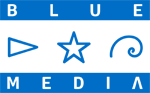Jak dodać konto Gmail do Outlooka?
Data dodania: 16-03-2021
Microsoft Outlook jest programem komunikacyjnym, który stanowi wygodną platformę łączącą w sobie miejsce do zarządzania pocztą e-mail, kalendarzami, kontaktami oraz innymi informacjami osobistymi. Aplikacja jest dostępna zarówno w standardowych pakietach biurowych od giganta z Redmond, takich jak np. Microsoft Office 2019, jak również w usłudze Microsoft 365 (dawne Office 365).
Aby rozpocząć dodawanie konta Gmail, należy najpierw uruchomić program Outlook. W lewym górnym rogu ekranu znajdziemy zakładkę Plik, a po jej wybraniu otworzy się nam menu, w którym naciskamy przycisk Dodajkonto. Po wybraniu tej opcji wyskoczy nowe okienko z miejscem na wpisanie naszego adresu do pocztyelektronicznej – to właśnie tam należy wpisać email z rozszerzeniem Gmail, który chcemy połączyć z naszym klientem Outlook. Następnie należy wcisnąć przycisk Połącz. W efekcie następuje przekierowanie i trafiamy do panelu usługi Gmail – tam zostaniemy poproszeni o podanie naszego hasła oraz zalogowanie się.
Jeżeli na swoim koncie Gmail posiadamy specjalne zabezpieczenie w postaci uwierzytelniania dwuskładnikowego, to kolejnym krokiem jest wprowadzenie kodu weryfikacyjnego, który zostanie wysłany na urządzenie mobilne, czyli po prostu na numer telefonu, który jest przypisany do danego konta (w komunikacie znajdziemy jego kilka ostatnich cyfr). Po zatwierdzeniu wspomnianego monitu pozostanie nam ostatnie okno informujące ouprawnieniach do konta Google – aby przejść dalej, musimy zgodzić się na udzielenie firmie Microsoft dostępu do naszej korespondencji oraz danych osobistych.
Kiedy wyrazimy zgodę, to proces dodawania konta Gmail do Outlooka zostanie zakończony sukcesem, a my będziemy mieć możliwość dodania kolejnego konta.
Uwaga: po zakończeniu całego procesu na naszej skrzynce Gmail pojawi się prawdopodobnie nowa wiadomość z komunikatem ostrzegawczym, że usługa Gmail wykryła nowe logowanie. Taki monit jest jednak zupełnie normalny i nie należy się nim przejmować.
Może się zdarzyć, że w czasie łączenia kont program Outlook nie będzie chciał zaakceptować hasła do usługi Gmail. Istnieją dwa powody – pierwszy, bardziej prozaiczny, to po prostu nieprawidłowe hasło (warto upewnić się, że na klawiaturze nie mamy włączonego przycisku Caps Lock). Drugim źródłem tego problemu może być posiadanie starszej wersji programu Outlook, która nie obsługuje szybkiej opcji konfiguracji usługi Gmail. Jeżeli jesteśmy posiadaczami zdezaktualizowanej odsłony platformy, to konieczne będzie skorzystanie z uwierzytelniania dwuskładnikowego oraz hasła aplikacji.
Istnieje też alternatywne rozwiązanie, które polega na złagodzeniu ustawień związanychz zabezpieczeniami w naszym koncie Gmail. Nie jest to jednak zalecane, ponieważ ingerencja w systemy bezpieczeństwa może zaowocować udzieleniem dostępu do usług Gmail niezaufanym i potencjalnie groźnym podmiotom.
Najbezpieczniej skorzystać więc z pierwszej metody. W tym celu należy wejść na nasze konto Gmail i kliknąć symbol Aplikacje Google (9 kropek ułożonych w 3 rzędy, które są zlokalizowane w prawym górnym rogu okna z naszą skrzynką elektroniczną) – z rozwijanego menu wybieramy następnie kafelek Konto. Z lewej strony nowo otwartego okna znajdziemy listę – wybieramy z niej pozycję Bezpieczeństwo. W tej sekcji znajdziemy panel Logowanie się w Google, do którego przypisana jest Weryfikacja dwuetapowa. Teraz pozostało tylko wybrać strzałkę przy poleceniu Hasło do aplikacji. Z pomocą tej komendy wygenerujemy hasło, które umożliwi nam dodanie naszego konta Gmail do Outlooka.
Przejdź do strony głównejWróć do kategorii Blog
Outlook od firmy Microsoft stanowi dziś jedną z powszechniejszych aplikacji do obsługi poczty elektronicznej, zwłaszcza na potrzeby firm oraz przedsiębiorstw. Program doskonale sprawdzi się również wśród użytkowników indywidualnych – w tym celu wystarczy połączyć platformę ze swoim kontem Gmail. Jak to zrobić? W niniejszym wpisie tłumaczymy, jak krok po kroku dodać konto Gmail do Outlooka.
Czym jest MS Outlook?
Microsoft Outlook jest programem komunikacyjnym, który stanowi wygodną platformę łączącą w sobie miejsce do zarządzania pocztą e-mail, kalendarzami, kontaktami oraz innymi informacjami osobistymi. Aplikacja jest dostępna zarówno w standardowych pakietach biurowych od giganta z Redmond, takich jak np. Microsoft Office 2019, jak również w usłudze Microsoft 365 (dawne Office 365).
Dodawanie konta Gmail do Outlooka w systemie Windows
Aby rozpocząć dodawanie konta Gmail, należy najpierw uruchomić program Outlook. W lewym górnym rogu ekranu znajdziemy zakładkę Plik, a po jej wybraniu otworzy się nam menu, w którym naciskamy przycisk Dodajkonto. Po wybraniu tej opcji wyskoczy nowe okienko z miejscem na wpisanie naszego adresu do pocztyelektronicznej – to właśnie tam należy wpisać email z rozszerzeniem Gmail, który chcemy połączyć z naszym klientem Outlook. Następnie należy wcisnąć przycisk Połącz. W efekcie następuje przekierowanie i trafiamy do panelu usługi Gmail – tam zostaniemy poproszeni o podanie naszego hasła oraz zalogowanie się.
Jeżeli na swoim koncie Gmail posiadamy specjalne zabezpieczenie w postaci uwierzytelniania dwuskładnikowego, to kolejnym krokiem jest wprowadzenie kodu weryfikacyjnego, który zostanie wysłany na urządzenie mobilne, czyli po prostu na numer telefonu, który jest przypisany do danego konta (w komunikacie znajdziemy jego kilka ostatnich cyfr). Po zatwierdzeniu wspomnianego monitu pozostanie nam ostatnie okno informujące ouprawnieniach do konta Google – aby przejść dalej, musimy zgodzić się na udzielenie firmie Microsoft dostępu do naszej korespondencji oraz danych osobistych.
Kiedy wyrazimy zgodę, to proces dodawania konta Gmail do Outlooka zostanie zakończony sukcesem, a my będziemy mieć możliwość dodania kolejnego konta.
Uwaga: po zakończeniu całego procesu na naszej skrzynce Gmail pojawi się prawdopodobnie nowa wiadomość z komunikatem ostrzegawczym, że usługa Gmail wykryła nowe logowanie. Taki monit jest jednak zupełnie normalny i nie należy się nim przejmować.
Co zrobić, jeżeli Outlook odrzuca hasło do Gmail?
Może się zdarzyć, że w czasie łączenia kont program Outlook nie będzie chciał zaakceptować hasła do usługi Gmail. Istnieją dwa powody – pierwszy, bardziej prozaiczny, to po prostu nieprawidłowe hasło (warto upewnić się, że na klawiaturze nie mamy włączonego przycisku Caps Lock). Drugim źródłem tego problemu może być posiadanie starszej wersji programu Outlook, która nie obsługuje szybkiej opcji konfiguracji usługi Gmail. Jeżeli jesteśmy posiadaczami zdezaktualizowanej odsłony platformy, to konieczne będzie skorzystanie z uwierzytelniania dwuskładnikowego oraz hasła aplikacji.
Istnieje też alternatywne rozwiązanie, które polega na złagodzeniu ustawień związanychz zabezpieczeniami w naszym koncie Gmail. Nie jest to jednak zalecane, ponieważ ingerencja w systemy bezpieczeństwa może zaowocować udzieleniem dostępu do usług Gmail niezaufanym i potencjalnie groźnym podmiotom.
Najbezpieczniej skorzystać więc z pierwszej metody. W tym celu należy wejść na nasze konto Gmail i kliknąć symbol Aplikacje Google (9 kropek ułożonych w 3 rzędy, które są zlokalizowane w prawym górnym rogu okna z naszą skrzynką elektroniczną) – z rozwijanego menu wybieramy następnie kafelek Konto. Z lewej strony nowo otwartego okna znajdziemy listę – wybieramy z niej pozycję Bezpieczeństwo. W tej sekcji znajdziemy panel Logowanie się w Google, do którego przypisana jest Weryfikacja dwuetapowa. Teraz pozostało tylko wybrać strzałkę przy poleceniu Hasło do aplikacji. Z pomocą tej komendy wygenerujemy hasło, które umożliwi nam dodanie naszego konta Gmail do Outlooka.
Przejdź do strony głównejWróć do kategorii Blog